

T20天正电气7.0是秉承天正软件界面简洁、绘图便捷的一贯风格打造的电气设计图制作软件,该软件能够支持AutoCAD2010-2021图形平台,也能够支持Windows 7、10等各大Windows系统,并且T20天正电气更是搜集了大量设计单位对电气软件的设计需求,可以全面满足用户的电气设计需求,帮助设计人员提高工作效率。
T20天正电气7.0功采用当前最新国家规范搜集了大量设计单位对电气软件的设计需求,并能够将功能规范性、系统性与操作灵活性的完美结合,同时该软件还支持沿线文字、绘制桥架、参照布置、天正选项等多种全新功能,能够很好适用于民用建筑电气设计与工业电气设计。

1、电气平面设计
提供多种布置平面设备与导线的方法,布置平面设备时,设备输出界面采用了浮动式窗口结合动态预演,所见即所得,相辅灵活的右键菜单编辑功能,可方便地绘制动力、照明、弱电、消防、变配电室布置和防雷接地平面图。所有图元采用参数化布置,一次性信息录入,标注与材料表统计自动完成。
软件采用最新制图标准,建筑电气制图标准:GB/T50786-2012 图集,包含:线型库、设备库、元件库等;导线设置中提供多种自定义导线供用户使用。
2、电气计算
提供全面的电气计算功能,适用于建筑电气设计。包括:【逐点照度】、【照度计算】【多行照度计算】(利用系数法)、【负荷计算】、【无功功率补偿】、【短路电流】计算、【低压短路】电流计算、【电压损失】计算、【年雷击次数】计算、【继电保护计算】等。所有计算结果均可导入WORD或EXCEL进行保存。
3、电气系统设计
在绘制系统图方面提高了智能化水平。可自动生成照明系统图、动力系统图、低压单线系统图,还可方便绘制各种弱电系统图及二次接线图。其中自动生成的配电箱系统图同时还完成负荷计算功能。此外系统提供数百种常用高、低压开关柜回路方案,80余种原理图集供用户选择。
4、三维桥架
【三维桥架】系列命令能进行“二维、三维同步设计”。可同时绘制多层桥架,绘制带隔板的桥架,也可以对已有桥架增加隔板与通道。绘制过程中自动生成弯通、三通、四通、变径等构件,桥架各部分构件相互关联,拖动一部分其余相关连部分随之联动。同时拖动桥架的绘制夹点即可执行桥架的绘制程序。可以对桥架进行自动编码,自动进行桥架标注,以及桥架材料统计,双击一段桥架可通过属性对话框对其进行修改,同时标注也随之改动。
5、提取清册
【提取清册】功能:支持从多个系统图中同时提取电缆起点、终点、电缆编号、控制电缆编号、电缆穿管规格等基础数据,同时控制电缆以红色显示,和电力电缆区分。最终将提取结果导入用户现有电缆清册文件。
6、电缆敷设
【电缆敷设】系列命令: 导入“电缆清册表”、“电机表”,可指定通道自动进行电缆敷设,自动绘制电缆敷设图,自动计算每一回路的电缆长度;支持多张图纸、多类电缆同时敷设;也可逐条手工敷设,统计电缆及穿管长度,导出清册,并可导出器材表分类汇总;方便查寻每一条电缆路径,该路径自动高亮显示,可对已经敷设的电缆进行自动分层标注。提供【信息查询】、【修复连接】、【多图连接】等多种修改及查看功能;可查看每段桥架中所敷设的电缆信息,并显示桥架的容积率。
7、FASBAS模块
FASBAS电缆敷设模块,可以直接导入终点设备表后,进行DI/DO等控制点数赋值,根据选取图中标注的设备设置起点位置和个数,计算控制箱下总控制点数量,并生成电缆清册表,进行电缆敷设。[fasbas-标注设备] 查找赋值时,可根据DI等控制点数量设置相应的线缆型号规格。之后在电缆敷设时会按设定的型号规格去敷设,并能进行电缆标注与敷设信息的导出。
8、高压短路计算模块:
该功能采用“节点导纳”法,实现计算绘图一体化;支持用户任意搭建方案主接线图及阻抗图,并可由主接线图自动转换阻抗图,通过提取阻抗图数据自动进行高压短路电流计算并计入电动机反馈电流;同时计算多个短路点的短路电流(三相短路电流及不对称电流计算),计算结果可成成CAD和word计算书,整个计算无须人工查表,星角变换,智能化的数据处理方式极大提升了计算效率及精度。
9、其它工具
【图纸保护】可以保护您的dwg图纸,制作为一个整块,没有密码无法炸开,同时可以在没有安装天正软件的环境下正常浏览。
【备档拆图】可将包含多个图框的一张dwg图纸,按照图框将其依次拆分并保存成多张dwg图纸文件。
【批量打印】可在模型空间中直接批量出图,也可打印到文件。
【图纸比对】、【局部比对】可将前后条件图进行比对,条件图前后变化,一目了然;
【文字表格】提供文字书写、表格生成及相关的编辑功能。
【尺寸符号】提供多种尺寸标注及符号标注功能。
【工具条】用户可根据自己绘图习惯采用“快捷工具条”执行天正命令。天正工具条具有位置记忆功能,并融入ACAD工具条组。
【导出设置】实现快捷命令、用户设备库、线型库等设置的导出。升级版本后,可以使用【导入设置】将这些设置导入到进来。
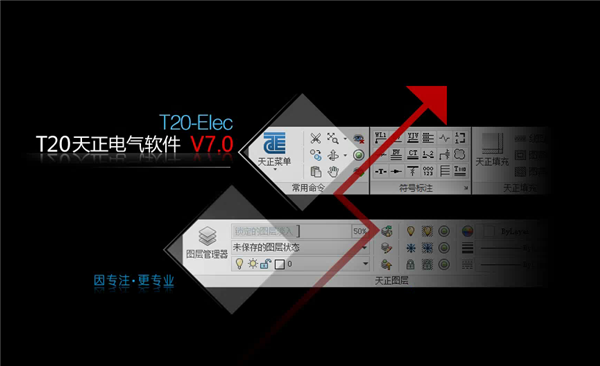
Q1、为什么软件界面上方没有天正电气的选项板?
ACAD2009及以上版本的非经典模式下才有这个选项板。一般切换ACAD工作空间后就会出现,如果还是未出现,使用menuload命令,加载天正电气安装路径下sys文件夹里的TANGENT文件即可。
Q2、启动软件后左侧没有菜单栏,下方没有天正工具条
没有左侧菜单栏时,同时按下键盘上“ctrl+”或输入命令tmnload即可。注:排除正式版用户找不到加密锁以及试用版用户超出试用时间的情况
下方工具条不见时,进入初始设置-电气设定,查看开启天正快捷工具条控件是否勾选,后点击对话框上确定按钮即可。
Q3、为什么任意布置时,预览正常但插入图纸中后变得很小(很大)?
这是图形单位设置问题。Units命令,将插入时的缩放单位改为无单位或毫米
Q4、为什么在纯ACAD下,有的图元就无法显示?
用户图纸交流问题,纯ACAD无法解析天正自定义实体,可使用【图形导出】命令将当前图转换为T3格式的图纸,即可显示。另外,天正高版本对实体参数进行了升级,当用低版本打开时,也需转为T20V3、T20V2、T9等相应格式。
Q5、接地线、接闪线如何设置成原来的样式?
接地线和接闪线根据规范默认使用带字线型的新样式,用户可以从初始设置-电气设定-平面导线设置中,将其设成“普通线型+图块”的样式即可。
Q6、导线型号、规格可以自定义吗?
用户可以从初始设置-电气设定-平面导线设置中,点击相应导线类型后的按钮设置导线信息。
Q7、为什么布置自造的设备时,不能显示属性字?
同一个设备不允许出现两个属性字。将此图块炸开后,使用过滤选择命令过滤出旧图块上的所有属性并删除后,重新插入属性字再造设备、布置即可。
1、支持64位AutoCAD2021平台
2、【沿线文字】多线标注时,增加可以在导线上居中标注的方式
3、【绘制桥架】增加专属中心线图层,每类桥架有其对应中心线图层
4、【电缆敷设-标注设备】优化。当图纸中有多个同名设备编号时,支持查找下一个设备编号位置
5、【引出标注】对图中天正电气图元引出标注时,增加引出标注所在图层是否按系统类别放置的控件
6、【桥架计算】根据19DX101-1,增加电力电缆外径与截面积数据
7、【天正选项】增加设置符号文字的默认颜色,支持引出标注、做法标注等符号文字默认颜色设置
8、【参照布置】选择基准图块时支持选择cad的块参照
9、【布置按钮】支持T3状态下的给排水消火栓布置按钮,能准确在不靠墙的一侧布置
10、【初始设置】平面布线时的导线打断间距,可以随着左下角绘图比例自动按比例调整
11、【门侧布置】效果优化,对于双开门,优化门侧位置
12、【自动接地】支持外部参照墙体;对于墙体外轮廓线生成接地线时,支持输入负数,向外侧偏移
13、【消防统计】选择统计范围时,增加支持选择闭合PLINE的功能
14、【批量标注】优化,增加简标的形式,可以只标回路编号
15、【编辑导线】同时编辑多根导线后,已经进行标注的内容支持全部能够实时更新
 立即查看
立即查看4.1MB/国产软件
2021-03-12
 立即查看
立即查看58.51MB/国产软件
2021-08-23
 立即查看
立即查看15.52GB/国产软件
2021-11-04
 立即查看
立即查看417MB/国产软件
2021-11-02
 立即查看
立即查看220.63MB/国产软件
2021-01-22
 立即查看
立即查看988MB/国产软件
2021-05-05
 立即查看
立即查看652.6MB/国产软件
2021-03-15
 立即查看
立即查看1.72GB/国产软件
2021-11-01
 立即查看
立即查看34.3MB/国产软件
2021-09-30
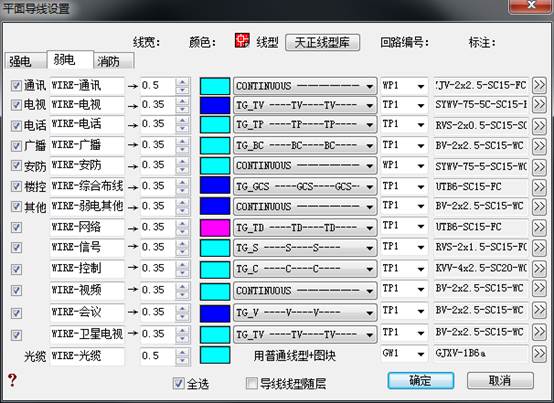
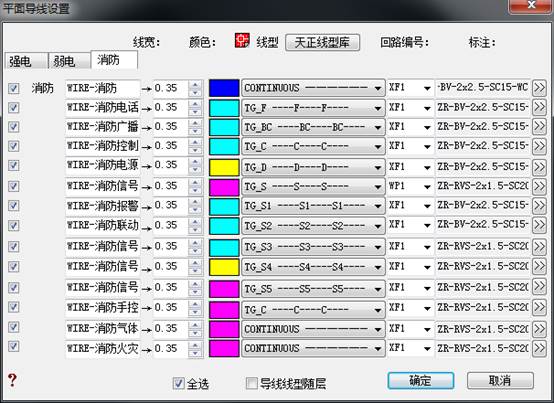
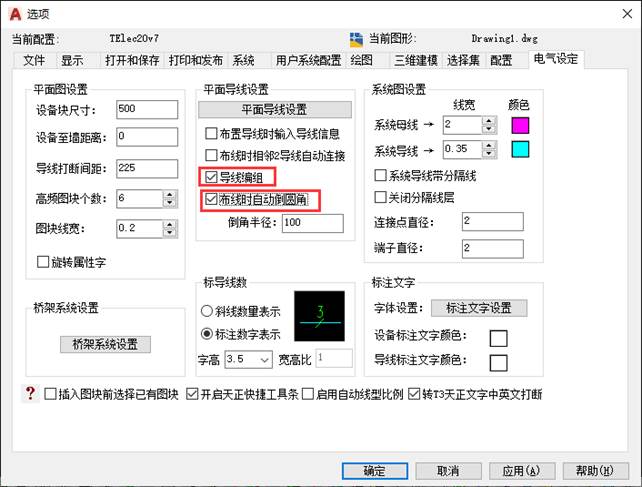

UPUPOO激活码领取软件77.98MB / 2021-02-06
点击查看Photoshop 2020破解版1.9GB / 2021-01-04
点击查看Maya2021最新版1.86GB / 2021-02-03
点击查看Xshell7激活破解版88.18MB / 2021-01-14
点击查看RPG Maker MV全能修改器507KB / 2021-01-05
点击查看OC渲染器4.0破解版114.83MB / 2021-01-15
点击查看AI全自动剪辑软件破解版121MB / 2021-02-19
点击查看Auto Unlocker破解版35.7MB / 2021-11-12
点击查看diskgenius专业版38.7MB / 2021-09-25
点击查看方方格子Excel工具箱下载94.55MB / 2021-02-04
点击查看Photoshop 2020破解版1.9GB / 2021-01-04
点击查看CorelDRAW2021破解版727.34MB / 2021-01-16
点击查看